Hogyan kell formázni a meghajtót a Windows 7 formátum
Formázása a rendszer lemezt általában nem jár valami egyszerű és jó. De a formázás merevlemez-partíciók nem probléma - csak válassza ki a megfelelő lehetőséget a helyi menüből szakasz vagy egy speciális programot. Ebben a cikkben fogjuk magyarázni részletesen, hogyan kell formázni a lemezt a Windows 7
Hogyan formázza a lemezt a Windows 7
1. Készítsen biztonsági másolatot a fontos adatokról
Végrehajtása előtt a rendszer partíció formázás, ha van, hogy a lemez, meg kell, hogy egy biztonsági másolatot a fontos fájlokat nekünk.
Ne feledje, hogy miután a rendszer partíció formázás, akkor el fogja veszíteni az összes tárolt fájlok is!
Ha a lemez hoztunk létre más partíciókat (például a Helyi lemez (D :), a Helyi lemez (E :), és így tovább. D.) tudjuk mozgatni az összes fájlt, meg akarjuk őrizni. Egy másik kiviteli alakban lehet egy külső memória eszköz USB-típusú flash memória kártyák, külső meghajtókat, és egyre népszerűbb, virtuális lemezek a felhő (Cloud datastore).
Mikor jön a adatmegőrzési, amellett, hogy a zene, fotók és dokumentumok, emlékeztetni kell arra, lap, valamint az internet böngésző, mentett jelszavak, adatbázisok, az azonnali üzenetküldő programok és így tovább. D.
2. Mit kell készíteni?
Hagyományos lemezformázás rendszer partíció C, mint általában, együtt a telepítés egy új operációs rendszer, ezért ebben az esetben van szükség, a Windows 7 telepítő lemezt a megfelelő és ellenőrzött kulcs, amely megtalálható a csomagoláson.
Azt is érdemes vásárolni egy normál billentyűzet beépített PS2. Egyes esetekben a vezeték nélküli billentyűzetet a számítógéphez csatlakoztatott USB-csatlakozó nem működik az alaplap BIOS-a, szükséges lehet a megfelelő boot konfigurációban. Ezekben az esetekben a befejezése a rendszer partíció formázás és telepítése egy új példányt az operációs rendszer elromolhat.
Továbbá, ne feledje, hogy a formázás a C meghajtón, a telepítés az operációs rendszer is eltarthat több tíz percet, ezért fenntartjuk elegendő ideje, hogy mindent helyesen és sietség nélkül.
3. Első lépések - a merevlemez formázása a lemezt az operációs rendszer
Ha tettünk minden, amit leírt az előző két bekezdésben, akkor lehet menni a megfelelő intézkedéseket - a rendszer meghajtó formázása Windows 7.
Először helyezze be a lemezt a meghajtóba, majd indítsa újra a számítógépet. Közvetlenül az indulás után a képernyőn megjelenő üzenet jelenik meg, hogy ha bármely gomb megnyomásával indul a boot loader CD és DVD (oroszul és angolul). Ha ez az üzenet nem jelenik meg, és a számítógép kezd elindulni, mint korábban, meg kell változtatni cbcntvs rendszerindítási konfigurációt a BIOS-ban az alaplap.
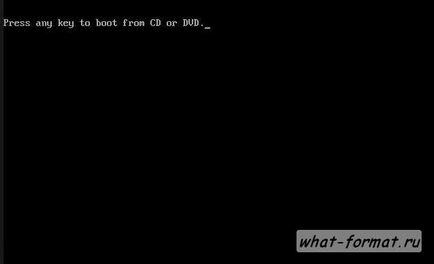
Ebben az esetben újra kell indítani a számítógépet, majd adja meg a BIOS-ban. A legtöbb esetben meg kell nyomni az F1 gombot vagy a Delete billentyűt. Ha ezek a gombok nem működnek, és nem történik semmi a képernyőn, meg kell nézni az alaplap használati utasítás.
Egyes gyártók különböző billentyűkombinációkat. Például az alaplap Abit társasági alaplapok egyik legfontosabb elindítja a BIOS-Delete, használt Asus törlése gombot vagy az F2, míg DFI kulcs F8.
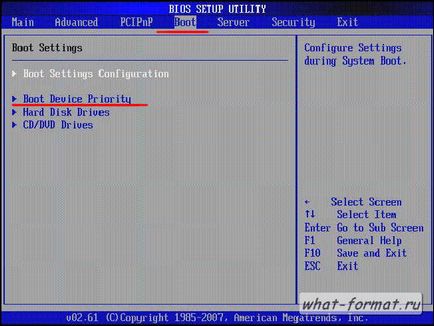
Miután belépett a BIOS menüben találja a funkció a „First Boot Device”, „Boot Device Priority” vagy hasonló, amely tartalmazza a „Boot” a neve. Bejelentkezés után kattintson a kiemelt terhelés egytárcsás jelenik számozott eszközök listáját az első helyen meg kell tenni a berendezés (meghajtó), amely tartalmazza a telepítő lemezt a Windows 7 operációs rendszer.
A telepítés után a megfelelő sorrendben, akkor lépjen ki a BIOS menüben tartani a korábbi beállításokat. A legtöbb esetben ez az F10 billentyűt, vagy kattintson a „Mentés Exit”. Menüből, indítsa újra a számítógépet, majd a képernyőn meg kell jelennie az elején említettem, a start opció boot CD-ről vagy DVD, miután nyomjon meg egy gombot.
Miután az inicializálás, a telepítés a Windows 7 operációs rendszer DVD-ROM fájl letöltési folyamat indul - ez eltarthat néhány percig. További lépések elég egyszerű, és kövesse az utasításokat a telepítő.
Az út során, akkor válassza ki a nyelvet a telepítés (ez azért fontos, mert ezen a nyelven továbbra is használható a rendszer), a billentyűzet nyelvét, az idő formátum, időzóna és így tovább. D. Miután több, egymást követő lépéseket, és a jóváhagyás az engedély feltételeit, akkor kap az a pont, ami meghatározó.
Ne feledje, mi kell választania a Custom Installation!
Csak így leszünk képesek formázni a rendszer partíció C telepítésének lehetőségéről friss példányt a Windows operációs rendszer.

A következő lépésben válassza ki a partíciót, amelyen szeretnénk telepíteni a Windows. Ki kell választania a partíciót, amelyen a régi változat a rendszer! Ha úgy döntünk, a másik részben, akkor el fogja veszíteni az összes tárolt adatok a kártyán.
Miután kiválasztotta a kívánt elemet, kattintson a további meghajtóopciókat, majd válassza ki a partíciók törlése - az összes fájl azt, valamint az operációs rendszer véglegesen törlésre kerül. A következő lépésben válassza ki a pontot, létrehozva egy új szakasz - „Új”, majd adja meg a méretet MB, tudjuk be az értéket, amely a már kijelölt eltávolításával a rendszer partíció.
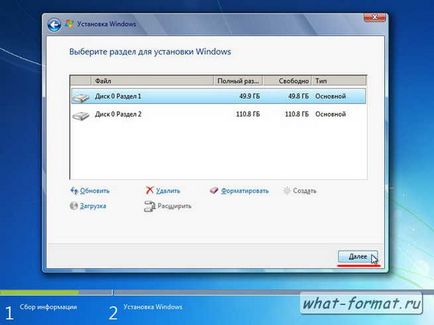
A megfelelő működést megnyomásával az „Apply” gombra. Ne feledje, hogy 8-16 MB mindig fenntartva - a merevlemezen. Most válassza ki az újonnan létrehozott partíciót, majd kattintson a „Format” nehogy véletlenül formázott másik helyi lemezre.
Az elem kiválasztása után kattintson a „Tovább”, hogy menjen tovább a folyamat a Windows 7 telepítése.
4. Telepítse a Windows 7 operációs rendszer és előbeállítás
Minden Windows 7 operációs rendszer telepítése is eltarthat néhány perctől több tíz percig, attól függően, hogy a teljesítmény a meglévő berendezések. Ebben az időben, a telepítőprogram másolja a telepítési fájlokat a merevlemezre, konfigurálni és frissítés szolgáltatásokat, majd miután a telepítés befejeződött, indítsa újra a számítógépet automatikusan.
Érdekes Online:
Hogyan kell felismerni egy külső merevlemezt? Hogyan lehet megosztani egy külső merevlemez partíciókat? Hogyan kell megnyitni a BIOS Windows 7 Hogyan cserélje ki a merevlemezt a PS4? Hogyan adjunk a Windows Movie Maker a Windows 7. Guide